8 Best Free YouTube Thumbnail Makers [2023]

動画マーケティングの世界は、ある意味、窮地に立たされている。 ほとんどの人が動画を制作しており、競争が激化している。
しかし、その一方で、動画マーケティングの重要性を見落として、大きな損失を出している企業もある。
Wyzolの最近の調査によると、2015年には、動画マーケティング担当者の約78%が、動画はマーケティング戦略の重要な一部であると考えていた。2020年に入ると、この数字は92%に上昇した。
では、ビデオのない世界を想像できますか?とんでもない。
動画マーケティングに携わっている方なら、動画の価値はすでにご存知でしょう。また、動画を宣伝する上で優れたコンテンツが重要であることもご存知でしょう。しかし、サムネイルも同じように、いやそれ以上に重要であることを知っていますか?
良いサムネイルはユーザーを惹きつけるだけでなく、動画をクリックさせる。もしうまく作成できなければ、潜在的なユーザー、購読者、リード、そして最終的には顧客を失うことになる。
たくさんの動画がある中で、あなたのコンテンツにアイデンティティを与えるのがサムネイルです。
良いサムネイルはユーザーを惹きつけるだけでなく、動画をクリックさせます。もしうまく作成できなければ、潜在的なユーザー、購読者、リード、そして最終的には顧客を失うことになる。
しかし、YouTubeで広告をスキップする代わりに動画を視聴してもらうために、魅力的なサムネイルを作成するにはどうすればいいのだろうか?
それはまた今度。
まず、サムネイルとは何か、サムネイルの最適なサイズは何か、そしてサムネイルが動画にとってどれだけ重要かを理解しましょう。手間をかけずに動画のカバーを作成できる最高のYouTubeサムネイルメーカーを発見するために、この先をお読みください。
動画のサムネイルとは何ですか?
動画のサムネイルは、より大きな画像の小さいバージョンであり、通常は人間の親指の爪の大きさである。
YouTubeの動画 サムネイルの例です:
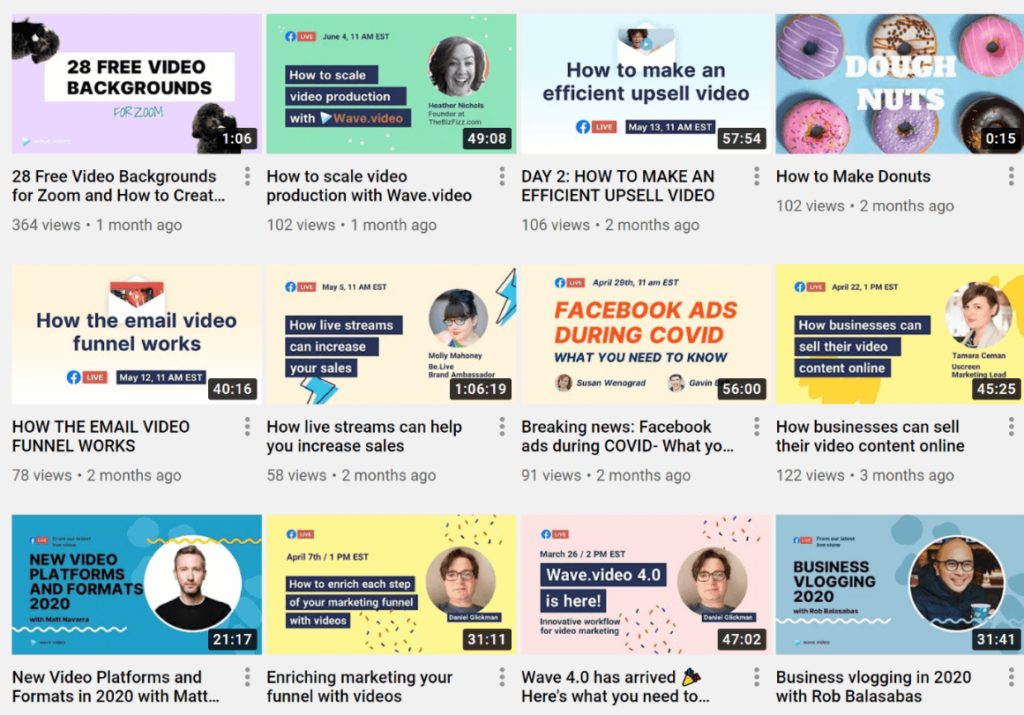
素早くスキャンできるサムネイルは、視聴を決定する前に動画の第一印象を与えます。 ですから、もしサムネイルを作成するのであれば、より多くのクリックスルーをもたらすために、ユーザーを惹きつけるものにしましょう。
つまり、公開するすべての動画について、視聴者がクリックせずにスクロールして通り過ぎるのを難しくするような、クリエイティブなデザインのサムネイルを用意することだ。
YouTubeのサムネイルの適切なサイズは?
マーケティング担当者の78.8%が 、YouTubeは動画マーケティングに最も効果的なプラットフォームだと考えています。 もしあなたがその一人なら、YouTubeの適切なサムネイルサイズを理解する必要があります。
結局のところ、クリックされやすく、視聴率を高めるには、適切な努力が必要だということだ。
Googleが推奨する YouTubeサムネイル画像の解像度は1280 x 720ピクセル、最小幅は640ピクセルです。アスペクト比は16:9、ファイルサイズは最大2MB、画像形式は.JPG、.PNG、.GIFが理想的です。
なぜカスタム動画の サムネイルにこだわる必要があるのか?
サムネイルのためだけにサムネイルが欲しいのでなければ、最高のサムネイルであることを確認する必要がある。
YouTubeでは毎日10億時間以上の動画が視聴されており、競争は非常に激しい。そして、サムネイルは多くの場合、そこにある動画コンテンツの最初の紹介となる。
動画プラットフォームがあなたの動画からランダムに静止画をピックアップしてサムネイルを作成することはできますが、あなたが望むような注目を集めることはできません。
カスタムサムネイルは、あなたの動画に特定のペルソナを追加し、通常のサムネイルが提供できないプロフェッショナルなタッチを与えます。
グーグルの「世界最高のストリートフード」というクエリの例を2つ紹介しよう。
- 最初の例では、動画から抜き出した静止画のサムネイルが表示されている。
- 2つ目の例では、サムネイルにカスタムメイドの画像を使用しています。
あなたならどちらを観ますか?
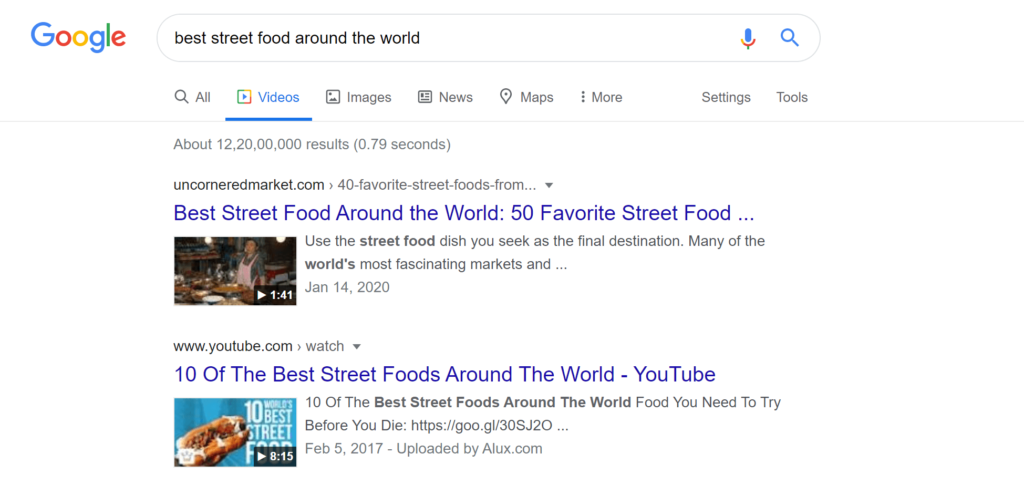
推測するに、あなたは2番目の選択肢を選んだ。
だからこそ、YouTubeのサムネイルメーカー選びはとても重要なのです。正しく活用すれば、視聴者が競合他社よりもあなたの動画を選ぶように誘導することができます。
効率的な動画のサムネイルとは
ここでは、サムネイルの作り方について深く掘り下げることはしない。ここでは、動画のカバーを作成する際に従うべき重要な原則を列挙した短い動画チートシートを紹介します。より詳細な手順については、専用のブログ記事をお読みください。
免責事項:「クリックベイト・サムネイル」とは、何が何でもトラフィックを誘導するために、無関係なコンテンツをミスリードするという意味ではありません。全く違います。私たちが考えるに、これらのコンテンツピースの目的は、オーディエンスを惹きつけ、興味を持たせ、クリックを誘導することだ。そして、プレビューの背後にあるコンテンツが優れている限り、この意図に問題はない。
YouTube サムネイルメーカー 8選
思い浮かべてみてください:あなたは素晴らしいビデオを作りました。そして、それはとても素晴らしいもので、あなたはそれがそこにある最高の「America's Funniest Videos」を打ち負かすと確信している。
しかし、あなたの動画に最適なサムネイルを選ぶとなると、混乱が絶えません。 それは普通のことですが、それでもこの混乱を取り除くことはできます。
視聴者の反応を得ようという意図もなく、利他的な理由でビデオを作成したのでなければ、サムネイルはその役割を十分に果たす(読み:視聴者の好奇心を高める)ことが不可欠だ。
また、サムネイルのみで、視聴者がクリックする前に、あなたのビデオをこっそり見ることができる。
結局のところ、視聴者に大きなインパクトを残す素晴らしいサムネイルを作成するのに役立つツールはたくさんある。
これらの最高の無料サムネイルメーカーであなたの創造性を輝かせましょう。
#1.Wave.video
驚く人もいるかもしれないが、4月22日以来、Wave.videoはビデオエディターとライブストリーミングプラットフォームだけでなく、 サムネイルメーカーソリューションでもある 。1つのサブスクリプションで、動画と画像の両方を編集できるようになった。
Wave.videoサムネイルメーカーを使用する利点は非常に明白である:
- 動画もサムネイルも1つのツールで作成できます;
- すべての編集ツールはすでに使い慣れたものなので、作成プロセスは迅速かつ簡単です;
- ファイルを転送したり、スクリーンショットを撮ったりする必要はありません;
- 同じビデオとサムネイルのペアを、どのようなサイズでも、どのようなプラットフォームでもリサイズできるので、一貫性が保たれます;
- ビデオダッシュボードでは、いつでもビデオの設定やサムネイルのスワンプを評価することができます。
- 動画のサムネイルは、ゼロから作成するか(「作成」→「空白の画像」)、元の動画からトリミングして使用することができます。
- 創造性を感じない場合は、Wave.videoのテンプレートカタログをご利用ください。
Wave.videoでユニークなサムネイルを作る方法を簡単にご紹介します:
ステップ1. マイプロジェクトに移動 し、 +Create ボタンを クリック し、 Blank imageを 選択 します。
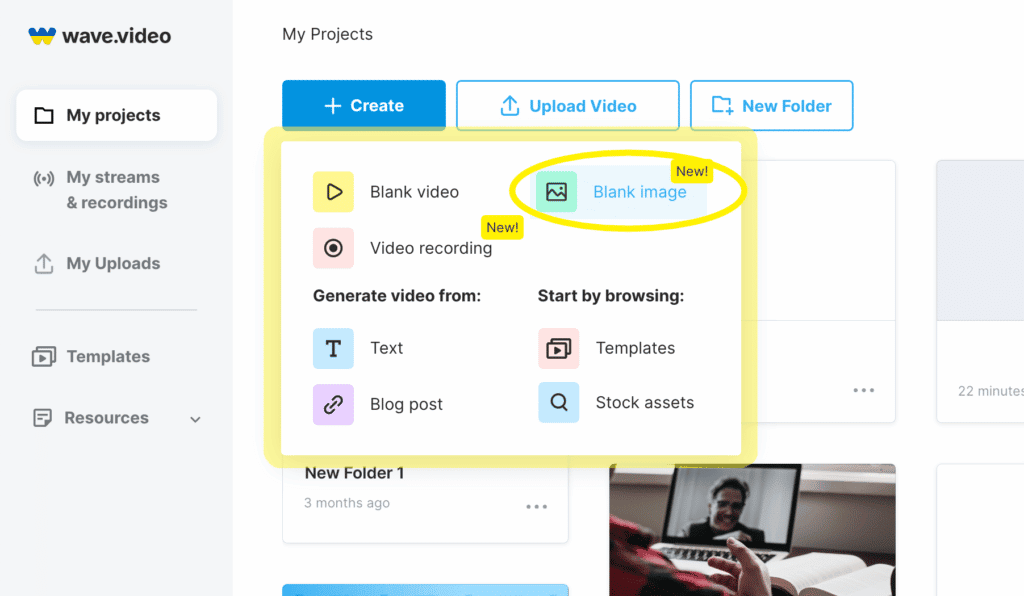
ステップ2. サムネイルのフォーマットを選択する - YouTubeのサムネイルは16:9のアスペクト比でなければなりません。
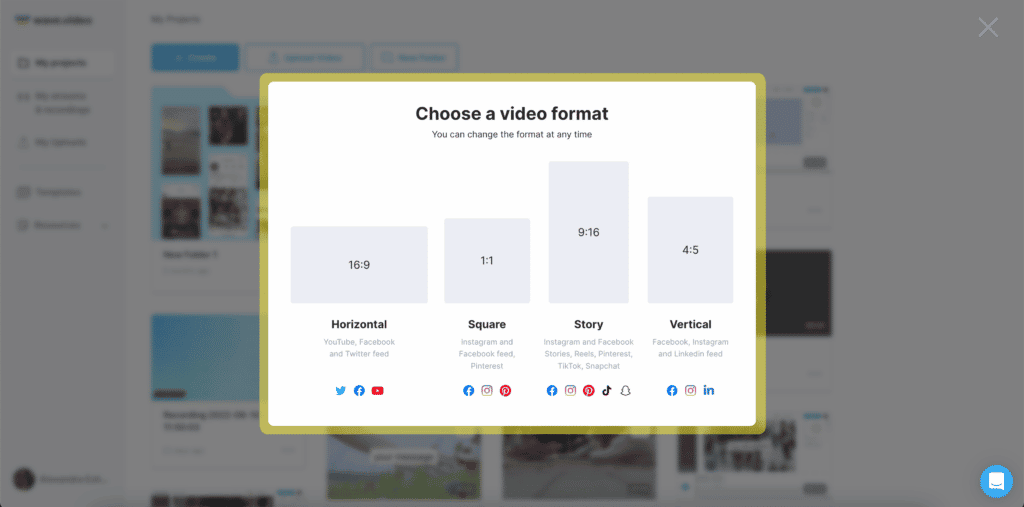
ステップ3。 すべての魔法が始まる瞬間です!あなたの創造性を存分に発揮してください。ストックライブラリのファイルを使ったり、コンピュータから何かをアップロードしたり、無地のフォントや透明なフォントから始めることもできます。
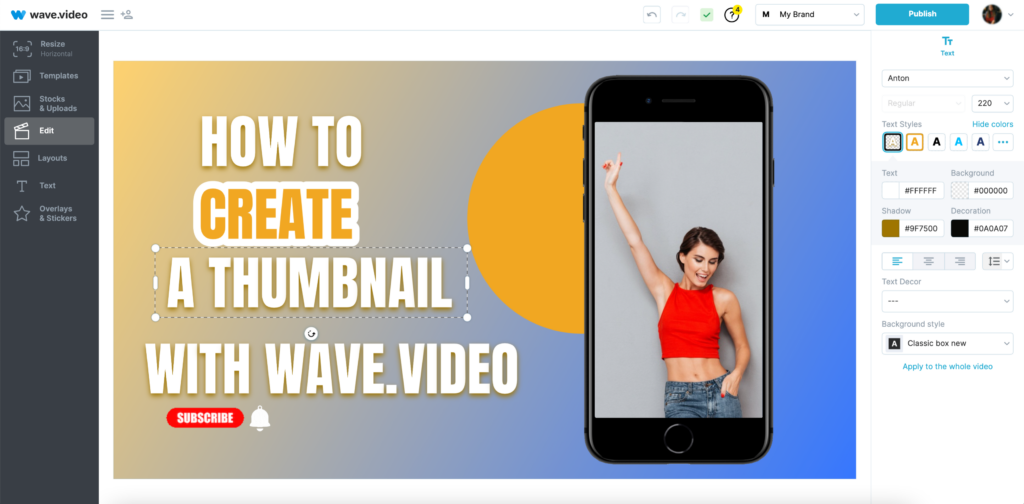
何から始めたらいいかわからない?Wave.videoのテンプレートカタログをご覧になって、あなたにぴったりのものを選んでください。そしてそれを開き、 テンプレートの編集 ボタンをクリックしてください 。するとサムネイルメーカースペースが開き、テンプレートをカスタマイズしたり、全く違う見た目にすることができます。
ステップ4. 編集作業が終わったら、 右上の「公開」ボタンをクリックします。 ここで、いずれかのオプションを選択します:
- 画像をダウンロードする(PNG、JPG、またはGIF)
- ライブストリーミングスタジオに送る(背景やオーバーレイとして使用できる)
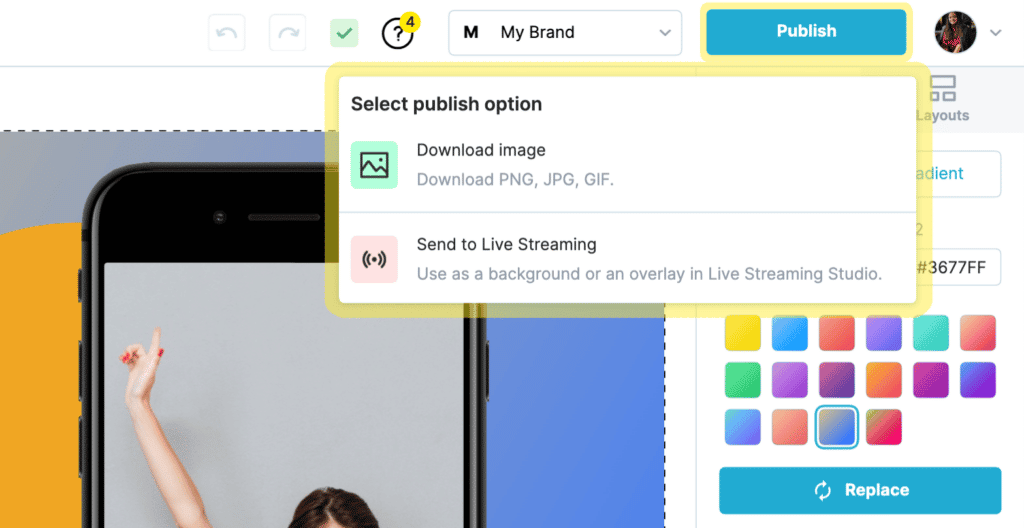
最後に、サムネイルの編集が終わったら、Wave.videoのどのプロジェクトにも適用できます。
- サムネイルを追加したい動画を開きます。
- プレーヤーセクションに移動し、サムネイルのアップロードボタンをクリックします。
- ライブラリからファイルを選択し、開きます。
- 変更を保存することを忘れずに、ビデオをお楽しみください。
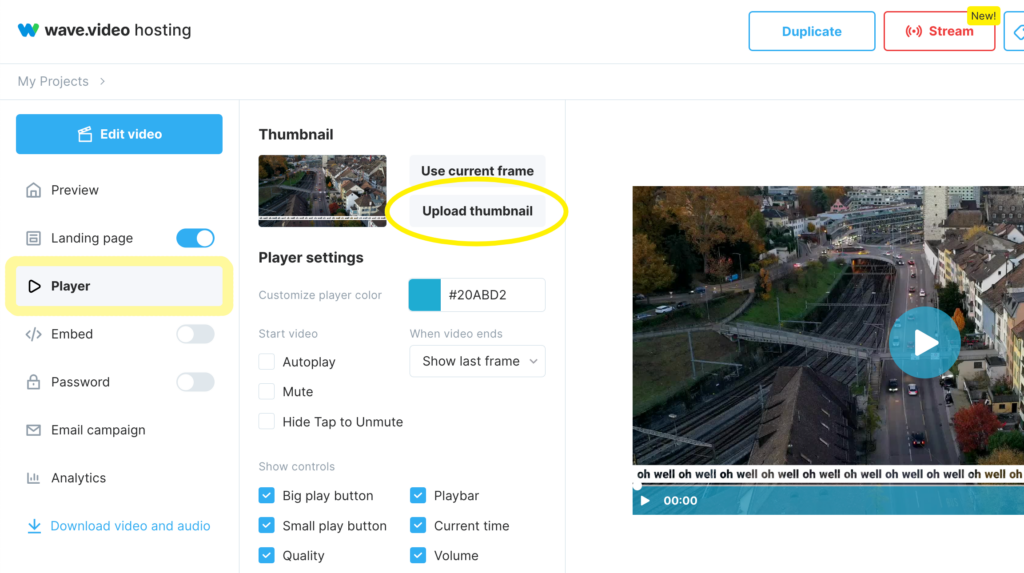
#2.Canva
Canvaが言うように、この優れたプラットフォームがあれば何でもデザインできる。
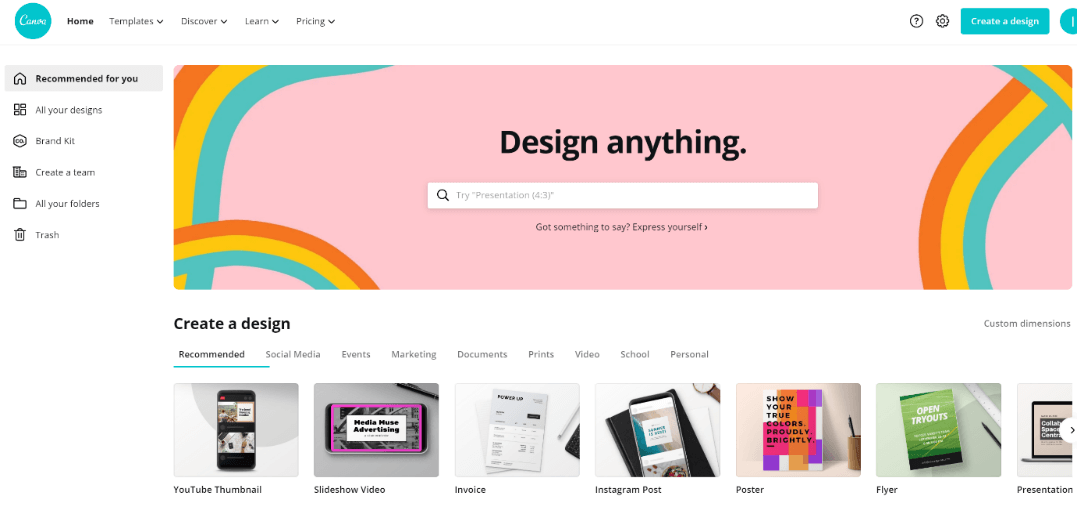
190カ国以上で3000万人以上の月間アクティブユーザーを持つCanvaは、デザインツール業界で存在感を示す方法を知っている。
また、ドラッグ&ドロップの超シンプルなインターフェースにより、数分で習得できる。
さらに、コースやチュートリアルもあります。Canvaは、あなたがデザインを始める手助けをするだけでなく、エースとして活躍することも保証します。
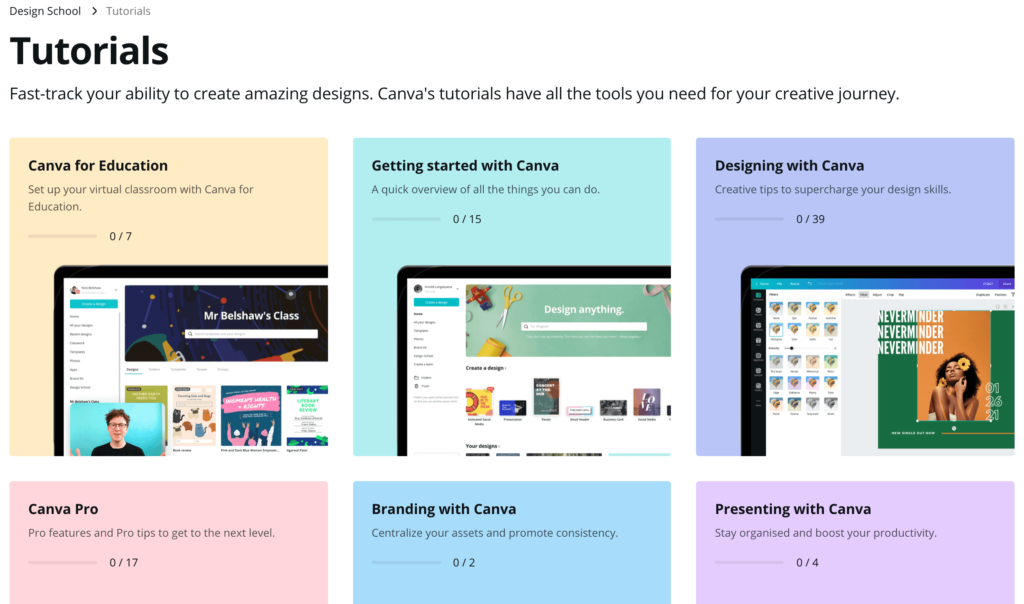
YouTube動画のサムネイルを作成するには、ホームページのデザイン作成にある「ソーシャルメディア」タブをクリックし、「YouTubeサムネイル」オプションが表示されるまで右にスクロールします。
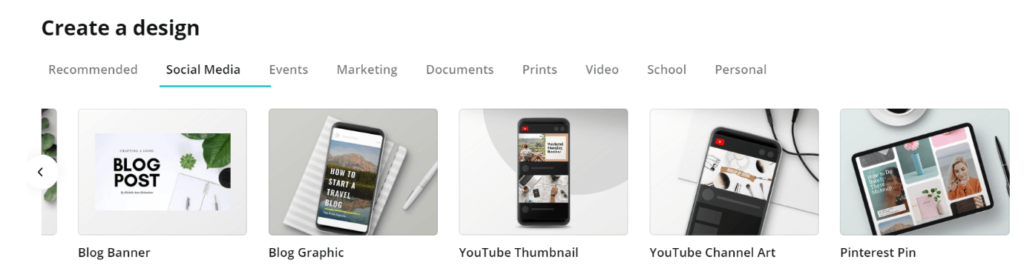
次に、それをクリックしてデザインを開始します。
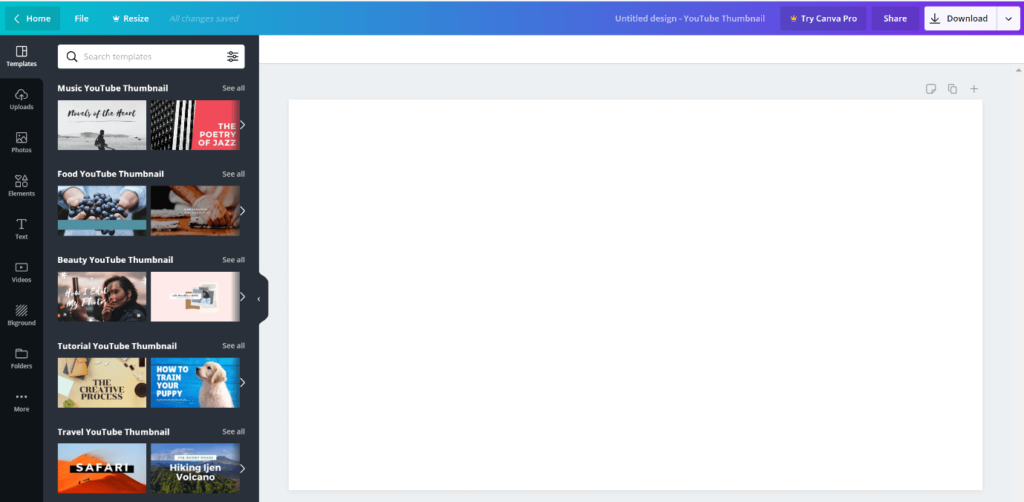
ページが空白になる。
動画のスナップショットをアップロードし、Canvaが提供する豊富なテキストやデザイン要素を使って編集するか、一般的なテンプレートまたはニッチに特化したテンプレートのいずれかを選んで動画のカスタムサムネイルを作成することができます。
たとえば、デザイン済みの旅行用テンプレートを選ぶと、デザインはこのようになります:
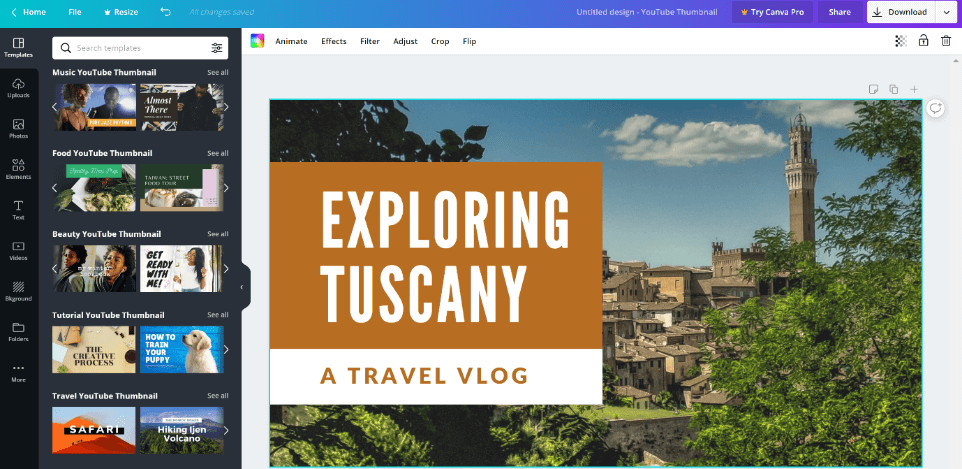
アニメーション、エフェクトの追加、調整など、さまざまなオプションを使って、思い通りに編集しよう。
既存のテキストを削除し、他のあらかじめデザインされたテキストオプションを使用して新しいテキストを追加したり、お好みのフォントの種類、サイズ、色でパーソナライズされたスタイルを作成することができます。
Canvaの無料プランでは、ほぼすべてのデザインを自由にデザインできるが、Pro、Enterprise、Education、Nonprofits向けのプランもある。
そのUSPは、使いやすさと、デザイナーでなくてもこのサムネイルメーカーでリッチで魅力的なグラフィックを作成できるという事実である。
#3.フォトール
一部のブランドは、マーケティングにおける優れたグラフィックの重要性、特に動画マーケティングの重要性を無視する傾向がある。あなたもその一人であってはならない。少なくとも、Fotorの ようなツールがある限り。
HTML5を搭載したこのサムネイルメーカーは、かなり高度な機能を備えています。
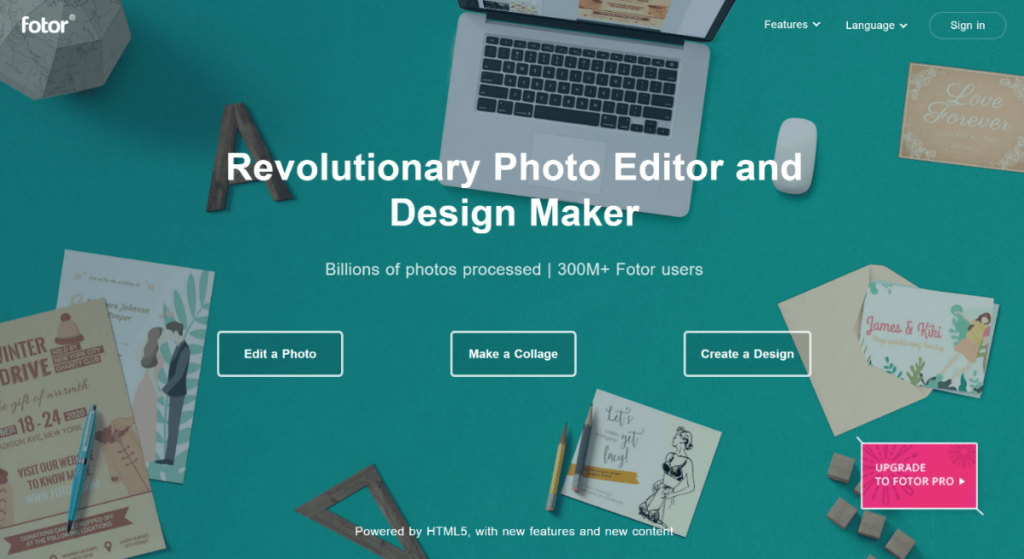
まずは、ホームページの「デザインを作成」タブをクリックしてください。
アプリで利用可能な様々なデザインオプションが表示されます。 SOCIAL MEDIACOVER」カテゴリーが見つかるまでページをスクロールし、その下にある「Youtube Thumbnail」を選択します。
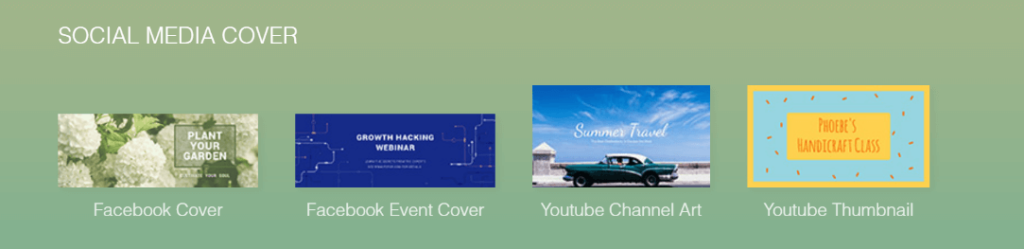
空白のテンプレートが表示されます。次に進むには2つの方法があります:
オプション1.お好みのテンプレートを選び、編集する。テンプレートページにアクセスして、ライフ、ライフスタイル、ゲーム、シーズン、旅行、料理などのカテゴリーからテンプレートを選んでください。
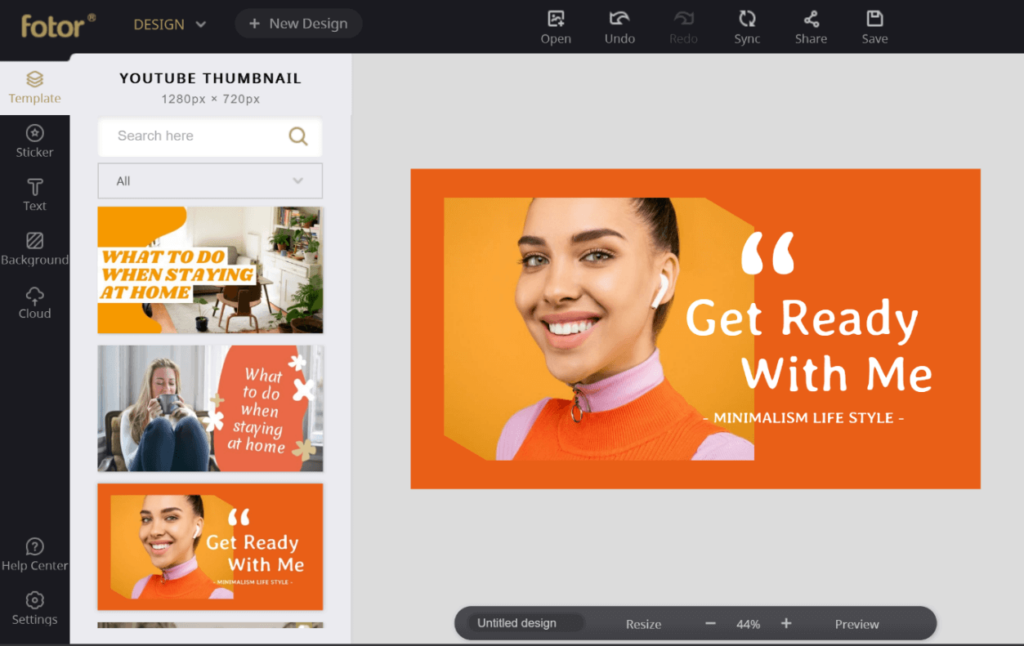
オプション 2.編集したいサムネイル画像を開き、コンピュータ、Fotor Cloud、DropBox、またはFacebookからアップロードするオプションを選択します。
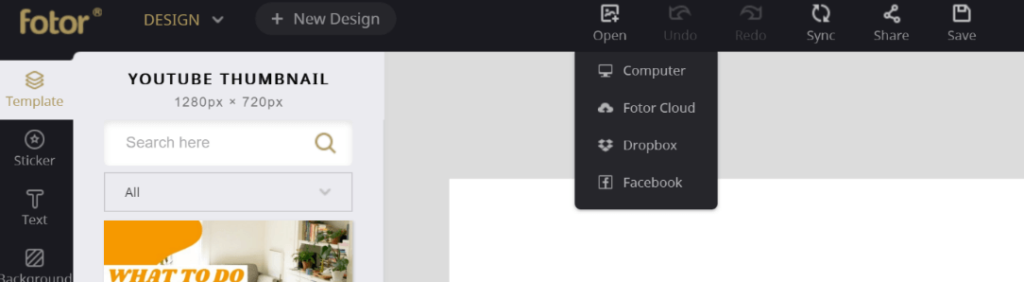
ベーシック」プランでも素晴らしいサムネイル作成体験を提供しますが、「プロ」プランにアップグレードして、シームレスなクロスプラットフォーム体験を楽しむこともできます。
#4.スナッパ
Snappaも、素早く簡単に使えるYouTubeサムネイル・メーカーだ。
競合他社の多くと同様、この製品もまた、プロ並みの既成テンプレート、カスタマイズ可能な背景、高解像度のストックフォトを備えており、見事なサムネイルを簡単に作成することができる。
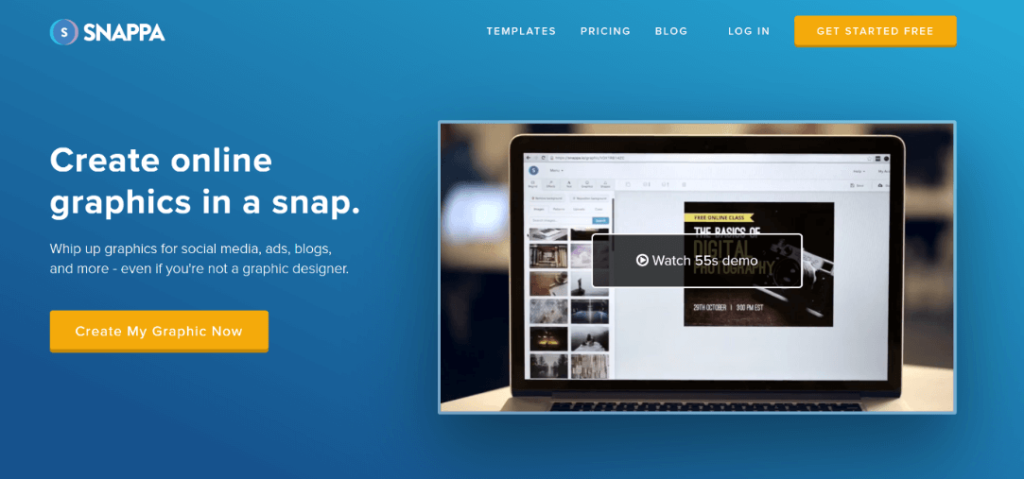
ステップ1.ホームページの「Create My Graphic Now」タブをクリックし、サムネイル作成アプリのアカウントを作成するか、すでにアカウントをお持ちの場合はログインします。
ステップ2.ログイン後、カスタムグラフィックサイズを入力してサムネイルを作成するか、'SOCIAL MEDIAPOSTS'の下にある'YouTube Thumbnail'オプション(推奨)を選択します。
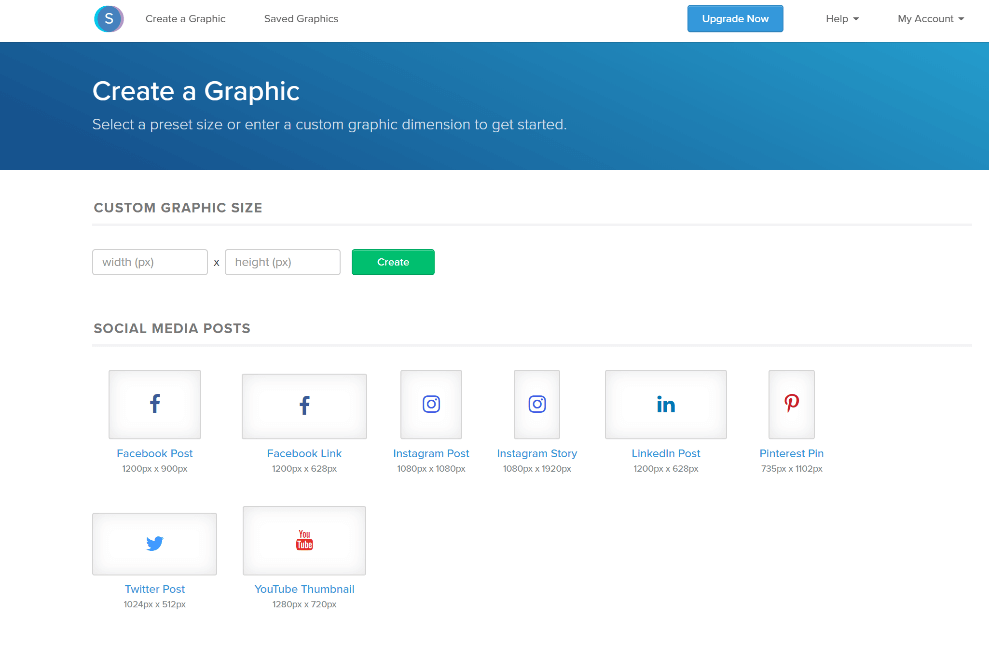
ステップ3.YouTubeサムネイルページに入ったら、ゼロから作成するか、テンプレートを選択します。
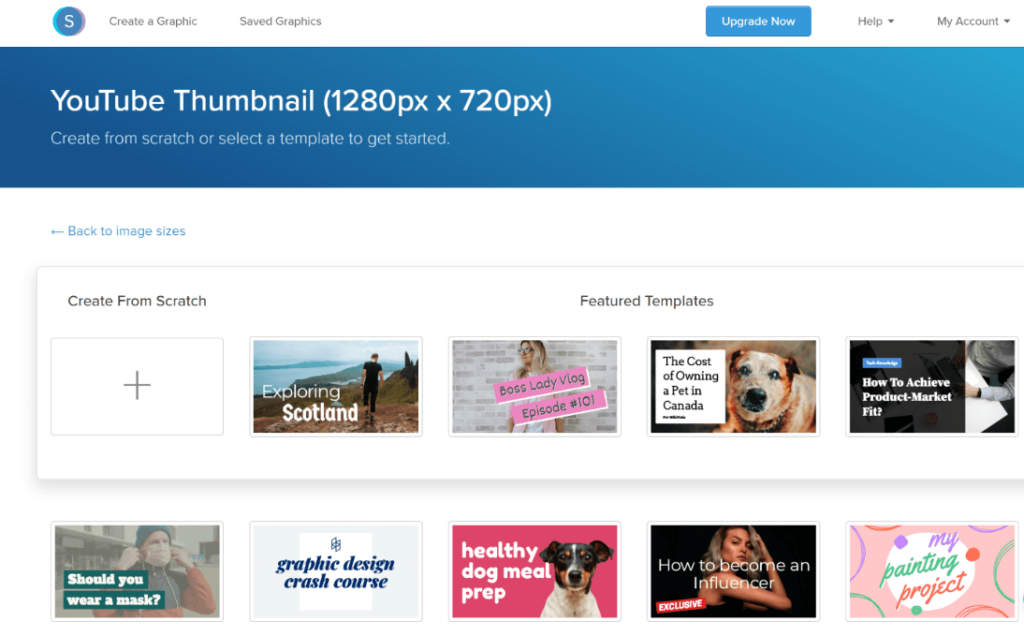
ステップ4. テンプレートを選んだら、背景、テキスト、グラフィックを追加して、サムネイルのアイデアを素晴らしい画像に変身させましょう。
このプラットフォームは、さまざまな設計要件に合わせて3つのプランを提供している。
スターター」プランは無料のサムネイルメーカーをお探しの方に最適ですが、月額10ドルの「プロ」または月額20ドルの「チーム」にアップグレードして、提供される機能を利用することもできます。
Snappaを使えば、時間を節約し、動画の サムネイルを常に新鮮に保つことができます。
#5.フォトジェット
YouTubeサムネイルメーカーのダウンロードや登録に煩わされることなく、素早く使えるツールが必要なら、Fotojetが最適だ。
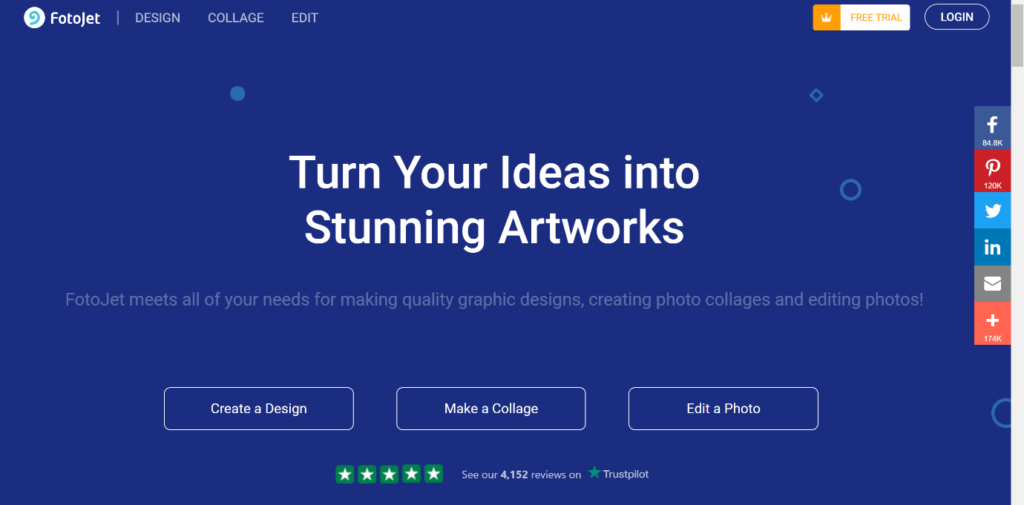
ビデオの サムネイルをその場で作成する柔軟性を提供するだけでなく、このツールは、わずか4つの簡単な手順でそれを行うための速度も提供します。
1.ホームページにデザインを作成する。 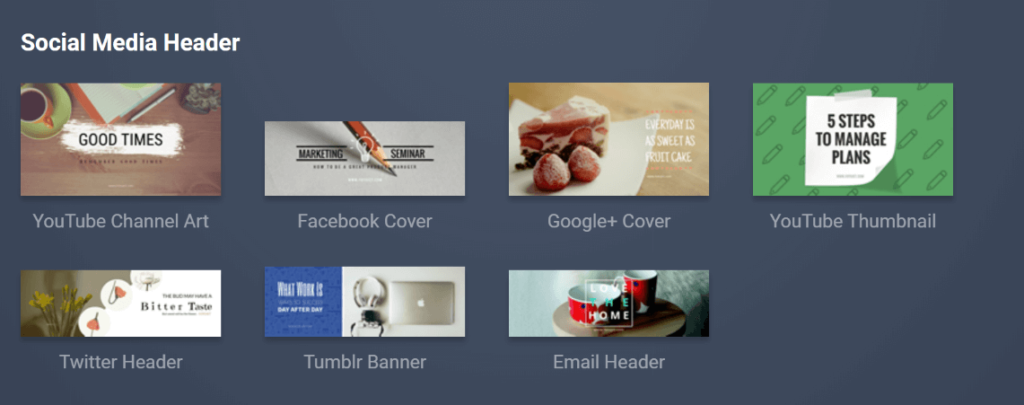
2. 新規作成ページに移動します。それをスクロールして「ソーシャルメディアヘッダー」に到着し、そこから「YouTubeサムネイル」を選択します。
3.次に、テンプレートを選んで編集する。
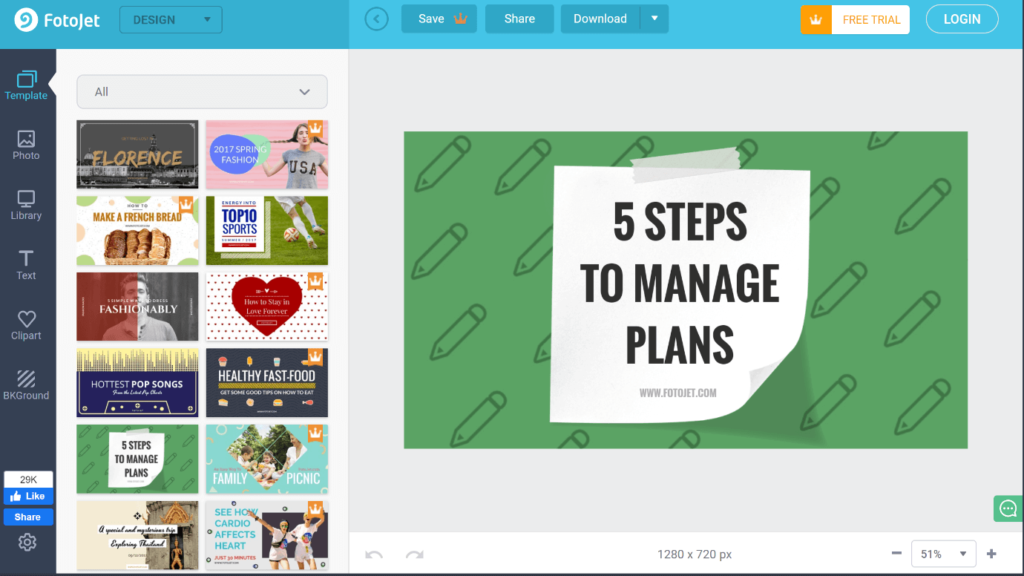
4.デザインが完了したら、無料でダウンロードしてください。
簡単なことだ。
また、「Plus」プランにアップグレードして、プレミアム機能やリソースを利用することもできる。
#6.アドビ・スパーク
パワフルな動画のサムネイルを作るには2分もかからないと言われたらどうだろう?
信じるだろうか? まあ、Adobe Sparkを使うのであれば、その方がいいだろう。
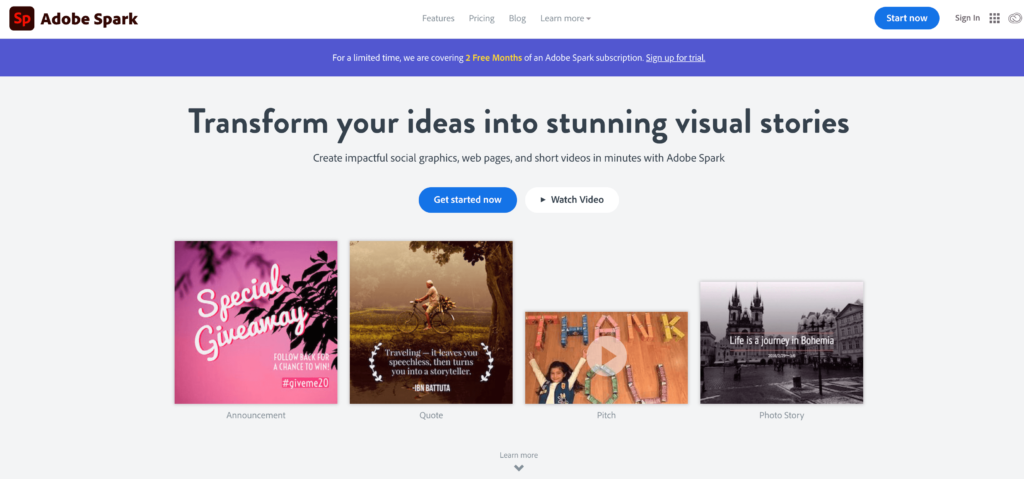
このプラットフォームは、あなたのサムネイルが観客に語りかけるのを助けるいくつかの機能を提供している。
ここでは、Adobe Sparkを使って2分以内にサムネイルを作成する方法を紹介します:
1.ホームページ右上の「今すぐ始める」ボタン、またはヘッダー下の「今すぐ始める」タブをクリックします。
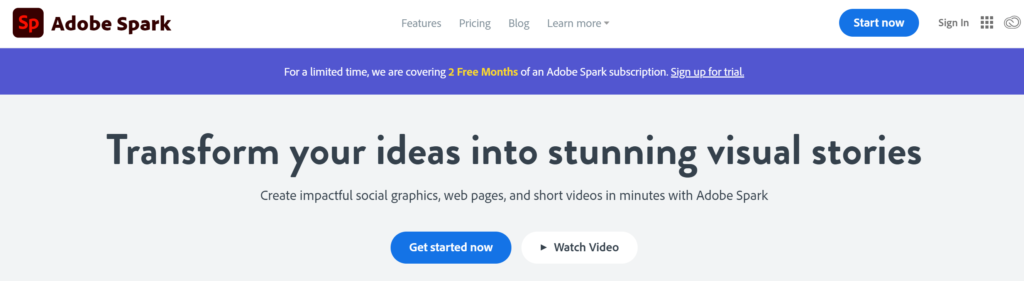
2.次に、サインアップするか、すでに登録済みの場合はログインします。
3.ログイン後、左側の「+」ボタンをクリックします。次に、ポップアップの下部にある「すべて表示」ボタンをクリックします。
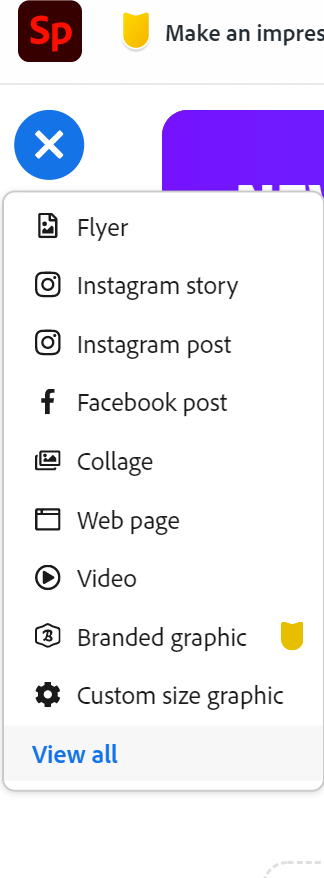
4.ここで、「ソーシャルで目立つ」の見出しの下にある「YouTubeサムネイル」を選択します。
5.テンプレートを選んだり、テキストを追加したり、写真を追加したり削除したり、デザインのバリエーションを増やしたり、色を変えたり、レイアウトを変えたり、手間なく完璧なYouTubeサムネイルを作るために何でもできる。
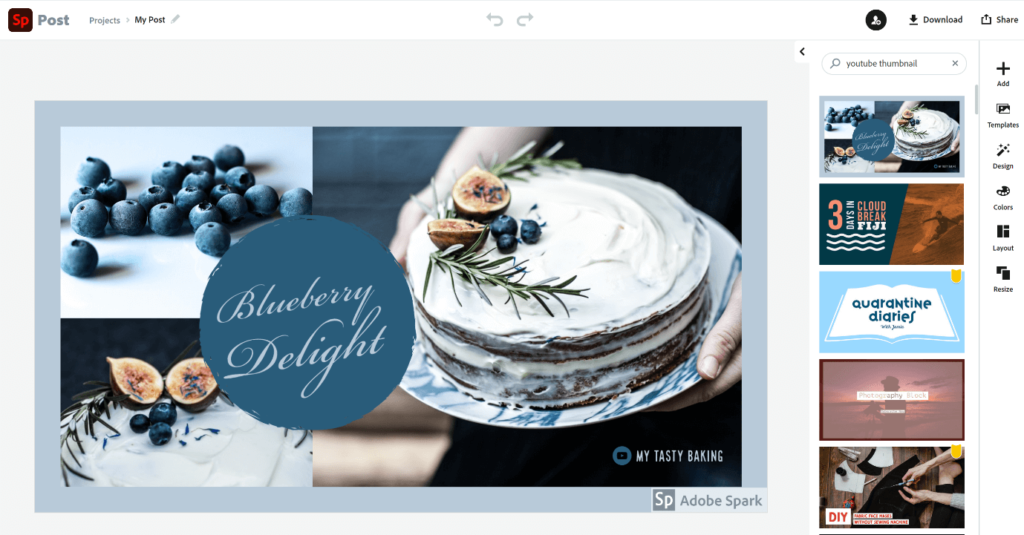
ちなみに、下部のAdobe Sparkロゴを削除して、あなたのブランドのロゴを追加することもできます。
AdobeはSparkでフル機能のスイートを提供していますが、スターター(無料)プランでは、限られたテンプレート、画像、アイコンにアクセスできます。この素晴らしいツールが提供するその他の機能を利用するには、個人プランまたはチームプランにアップグレードする必要があります。
Adobe Sparkは2016年のリリース以来、人気の波に乗っている。 宣伝する価値があるかどうか、試してみてください。
#7.ピックメーカー
頭を悩ませることなく美しい動画の サムネイルを作る方法はいくつかあります。 Picmakerはその一つです。
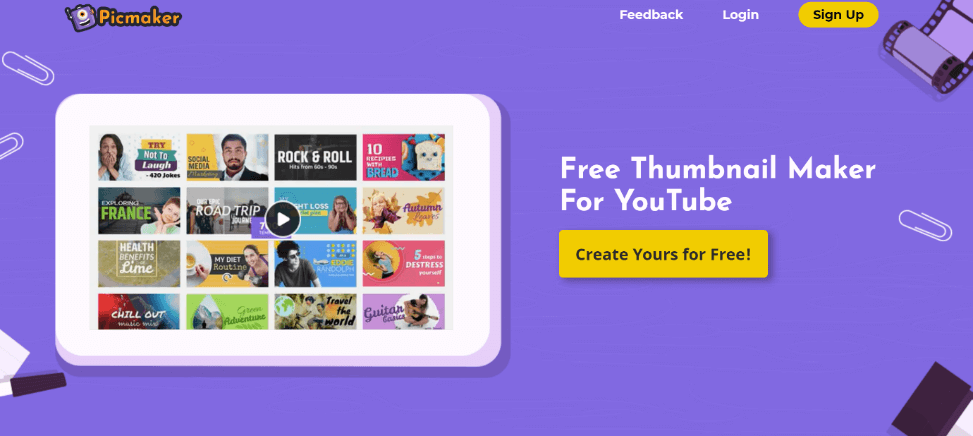
ここで印象的なサムネイルを作成するには、まずログインするか、サインアップするか、ホームページの 無料サムネイル 作成タブをクリックする。
次に、YOUTUBETHUMBNAILSオプションを選択するか、必要に応じてカスタムサイズを追加します。
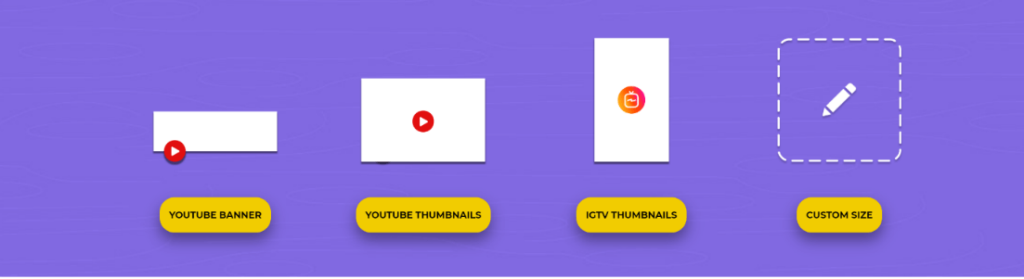
YouTubeのサムネイルを選択すると、空白のキャンバスが表示されます。
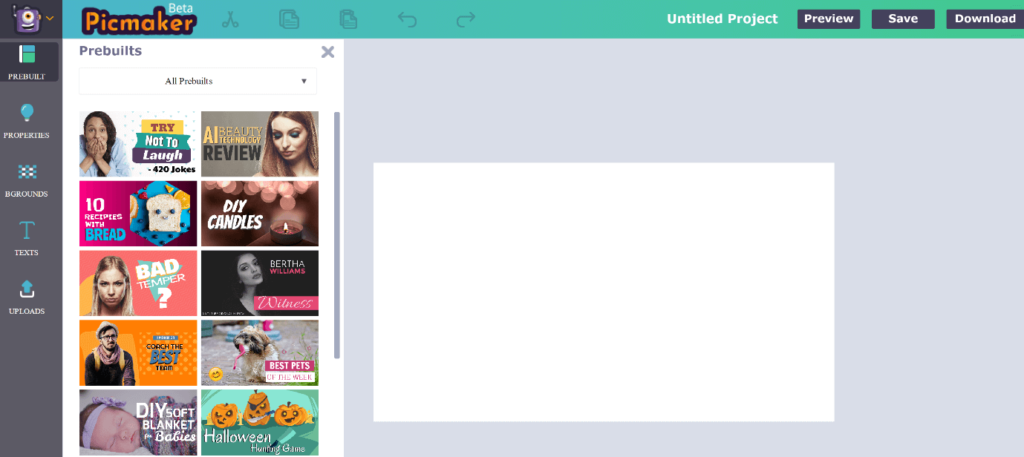
ここでは、あらかじめ用意されているテンプレートを選ぶか、画像をアップロードすることができる。 その後、プロパティを使用してプロジェクトにさまざまな要素を追加します。
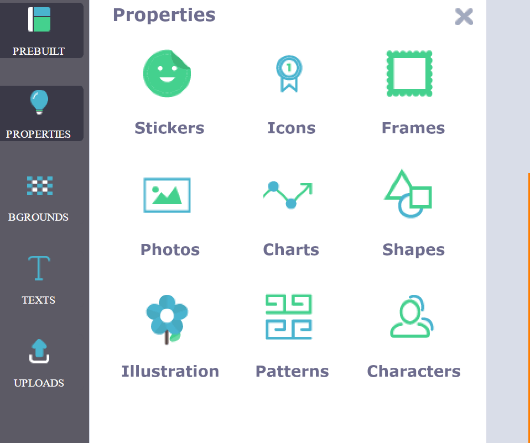
100,000以上のグラフィック要素と、画像に背景を書き込むオプションを備えたこのデザインツールは、あなたの生活をより簡単にするためのものです。
しかし、一番の魅力は、すべての機能を無料で体験できることだ。異なるプランも価格設定もない。少なくとも今のところは。
#8.ヴィスメ
ぜひVismeを 動画サムネイルメーカーのリストに追加してみてください。結局のところ、530万人以上のユーザーが101カ国以上のプラットフォームで利用しているのですから、試してみるしかありません。
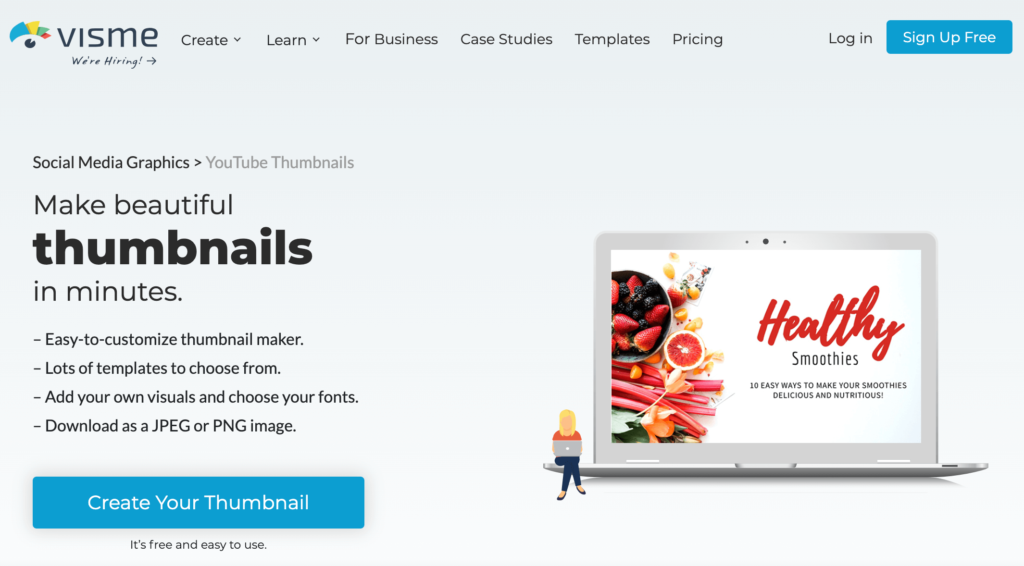
これは、いくつかの機能を搭載した無料のサムネイルメーカーです。
その一部を紹介しよう:
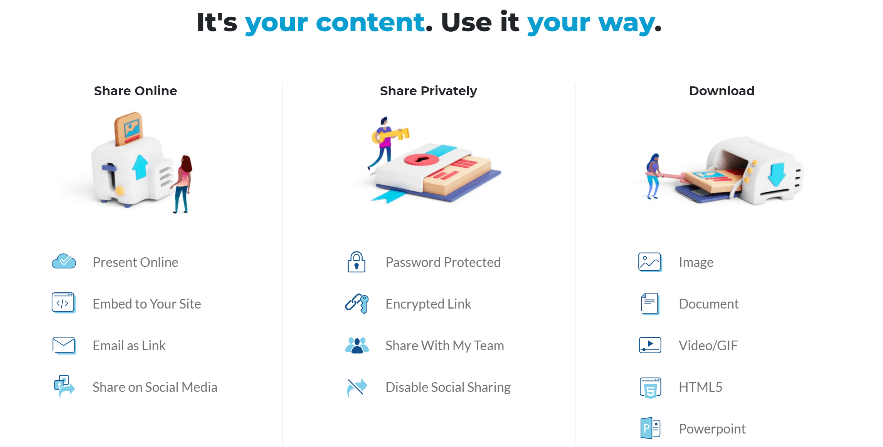
VismeでYouTubeのカスタムサムネイルを作成するには、サインアップ/ログインしてください。
次に、空白のテンプレートを選ぶか、あらかじめ用意されているテンプレートを編集する。
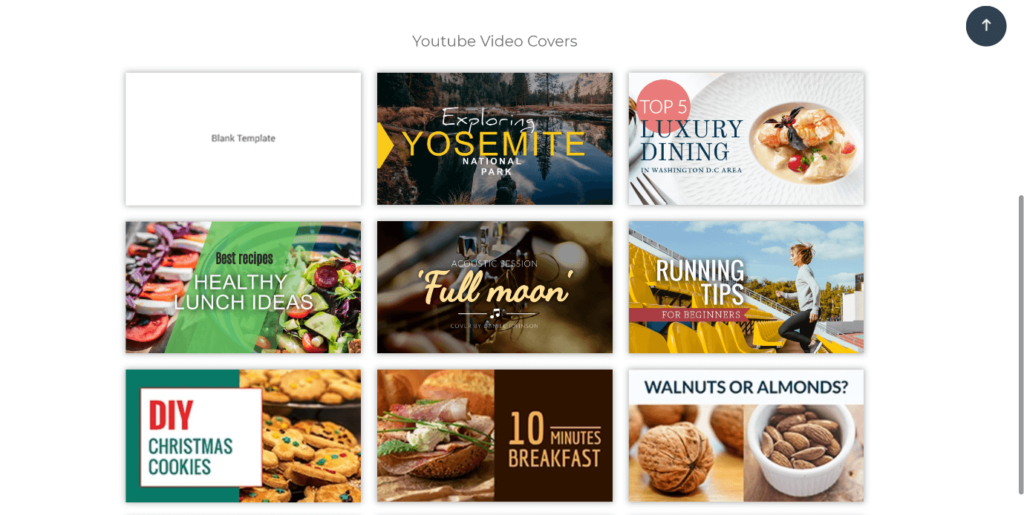
プロフェッショナルなヘッダーやテキストの追加から、統計、図、ダイアグラムなど、Vismeは素晴らしいサムネイルを作成するための無限のオプションを提供します。
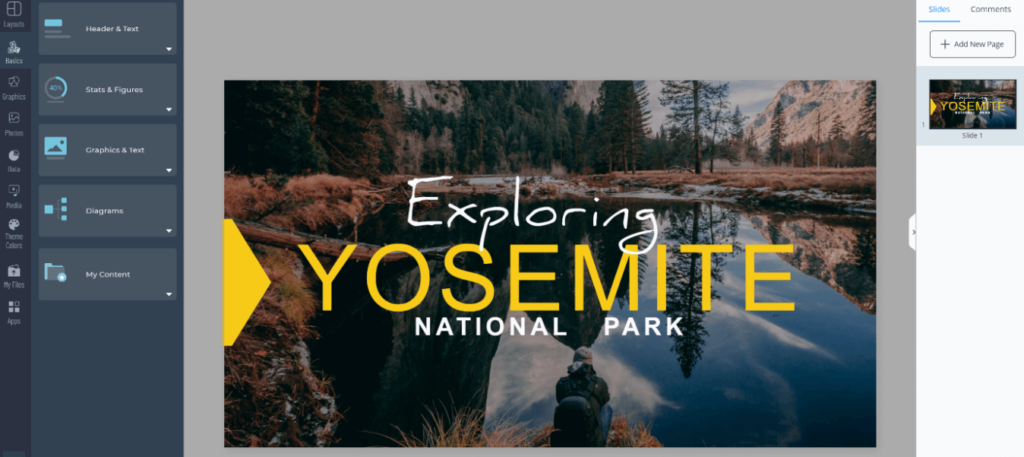
得た知識を活用する
動画マーケティング担当者の81%が、動画は訪問者の平均ページ滞在時間の延長に役立つと考えており、動画を通じて潜在顧客を惹きつける必要性はかつてないほど高まっています。
ここで注目すべきは、サムネイルは画像を縮小するにもかかわらず、その価値を高めるということだ。
高品質のサムネイルのパワーを活用して、視聴者の注目を集めましょう。そして、これまでにない動画マーケティングキャンペーンを実現しましょう。
しかし、大きな問題は、どうすればいいのかということだ。 願わくば、上記のリストが実行可能なヒントとともにこの疑問に答えてくれることを願っている。
上記の最高の無料サムネイルメーカーを最大限に活用し、あなたのウェブサイトのトラフィックを急増させるために視覚的に魅力的なビデオの サムネイルを作成します。
視聴者を無視することなく、あなたの動画をクリックさせ、じっくりと視聴させましょう。




